PDFファイルは、私たちの日常業務や学習において欠かせないツールとなっています。単に文書を保存するためだけでなく、注釈機能を利用して、協力やフィードバック、修正を行うことができます。しかし、多くのユーザーが「PDF注釈が表示されない」という問題に直面することがあります。
この記事では、PDFの注釈をどうやって表示するか、注釈が表示されない原因とその解決策を詳しく解説します。さらに、複数のPDF編集ソフトウェアを比較し、最適なツールを選ぶ際の参考にしていただけます。
PDF注釈の重要性と活用シーン
PDF内の注釈機能は非常に強力で、ユーザーが文書に直接文字やテキストボックス、メモ、図形、マーキングなどを追加することができます。報告書を編集したり、文書を校正したり、チーム内で協力する際に注釈は重要な役割を果たします。PDF注釈機能を使うことで、以下のことが可能です:
- 文書内の重要な部分をマーキングする
- 修正提案やフィードバックを提供する
- 他の人とフィードバックを共有し、協力を促進する
しかし、時には注釈が表示されない場合があります。これにより、協力や修正作業が困難になることがあります。次に、PDF注釈が表示されない一般的な原因とその解決策を見ていきます。
PDF注釈が表示されない原因とその解決策
1. PDFelementでPDF注釈を表示する方法
PDFelementは非常に多機能なPDF編集ソフトで、注釈の表示や管理に関しても優れた機能を提供しています。PDFelementで注釈が表示されない場合、以下の理由が考えられます。
注釈表示設定の確認:PDFelementでPDFファイルを開いたとき、注釈が表示されない場合、注釈の表示設定がオフになっていることが原因です。
PDFelementでは、メニューバーの「コメント」を選択し、ツールバーの右端にある目のアイコンをクリックすることで、注釈の表示・非表示を切り替えることができます。
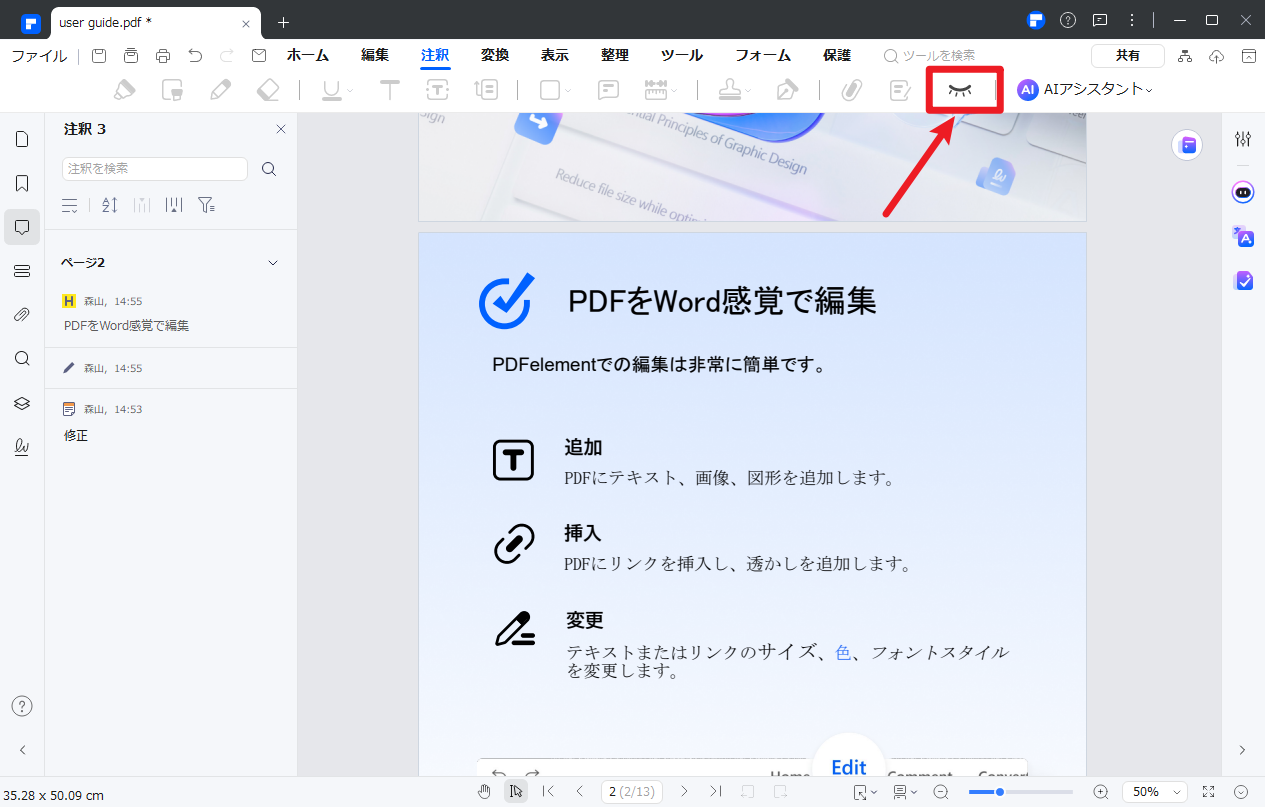
注釈が統合されていない:PDFファイルでは、注釈と文書本体は別々に保存されていることがあります。注釈付きのPDFを送ってもらったのに注釈が表示されない場合、注釈が文書本体と統合されていないことが原因です。この場合、注釈部分を別ファイルとして送ってもらい、それを読み込むことで注釈を表示させることができます。
PDFelementなら、注釈ツールバーで注釈をエクスポートすることができます。
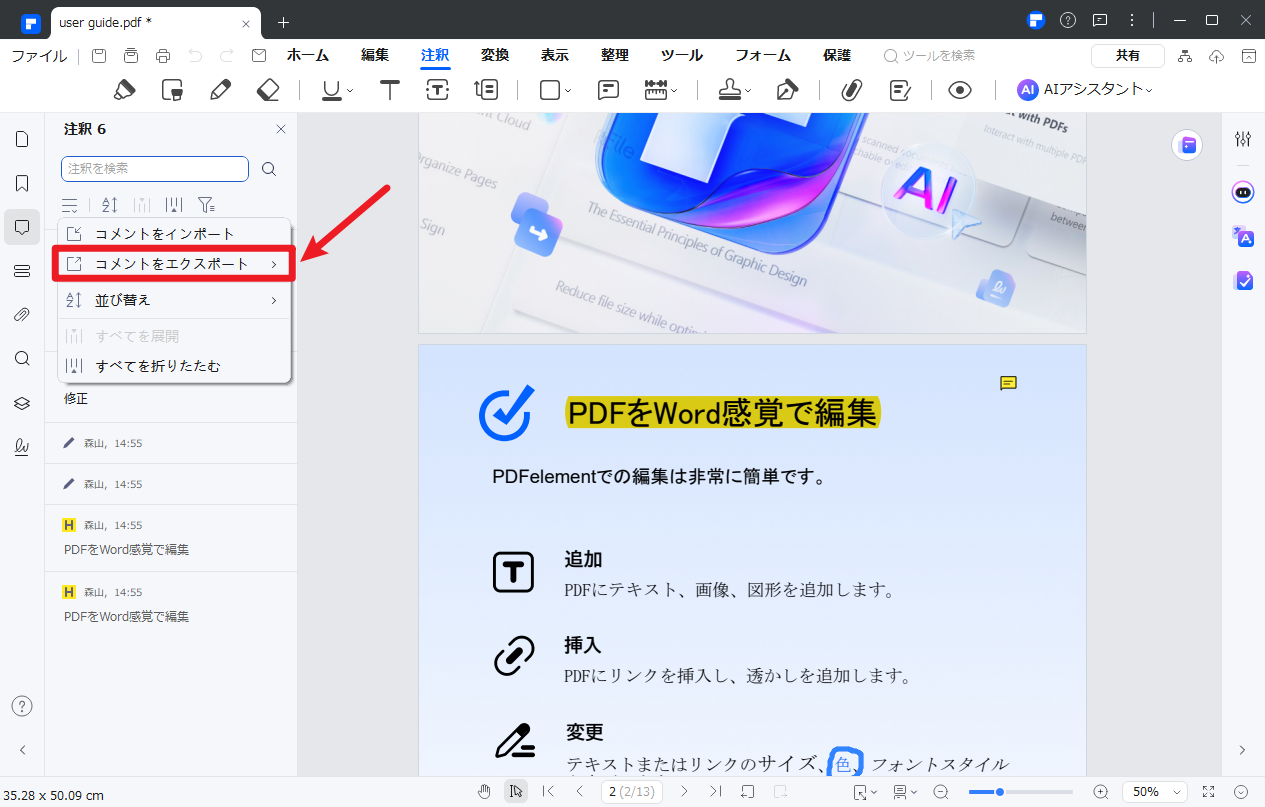
2. Adobe Acrobatでの注釈表示方法
Adobe Acrobatは、PDF編集ツールとして広く使用されているソフトウェアです。Adobe AcrobatでPDF注釈を表示する手順は以下の通りです:
- PDFを開いた後、右側の「コメント」パネルを選択します。
- これにより、ハイライトやテキストボックス、メモなど、すべての注釈が表示されます。
- 注釈が表示されない場合、メニューから「表示」>「表示/非表示」>「注釈とマークアップ」を選択して、注釈表示設定を確認してください。
3. Foxit PDF Editorで注釈を表示する方法
Foxit PDF Editorは、軽量で使いやすいPDF編集ツールとして多くのユーザーに利用されています。Foxit PDF Editorで注釈を表示する方法は簡単で、以下の手順で確認できます:
- 「表示」タブから「注釈」パネルを選択し、すべての注釈が表示されるように設定します。
- 注釈が表示されない場合、注釈を隠す設定が有効になっていないか確認してください。
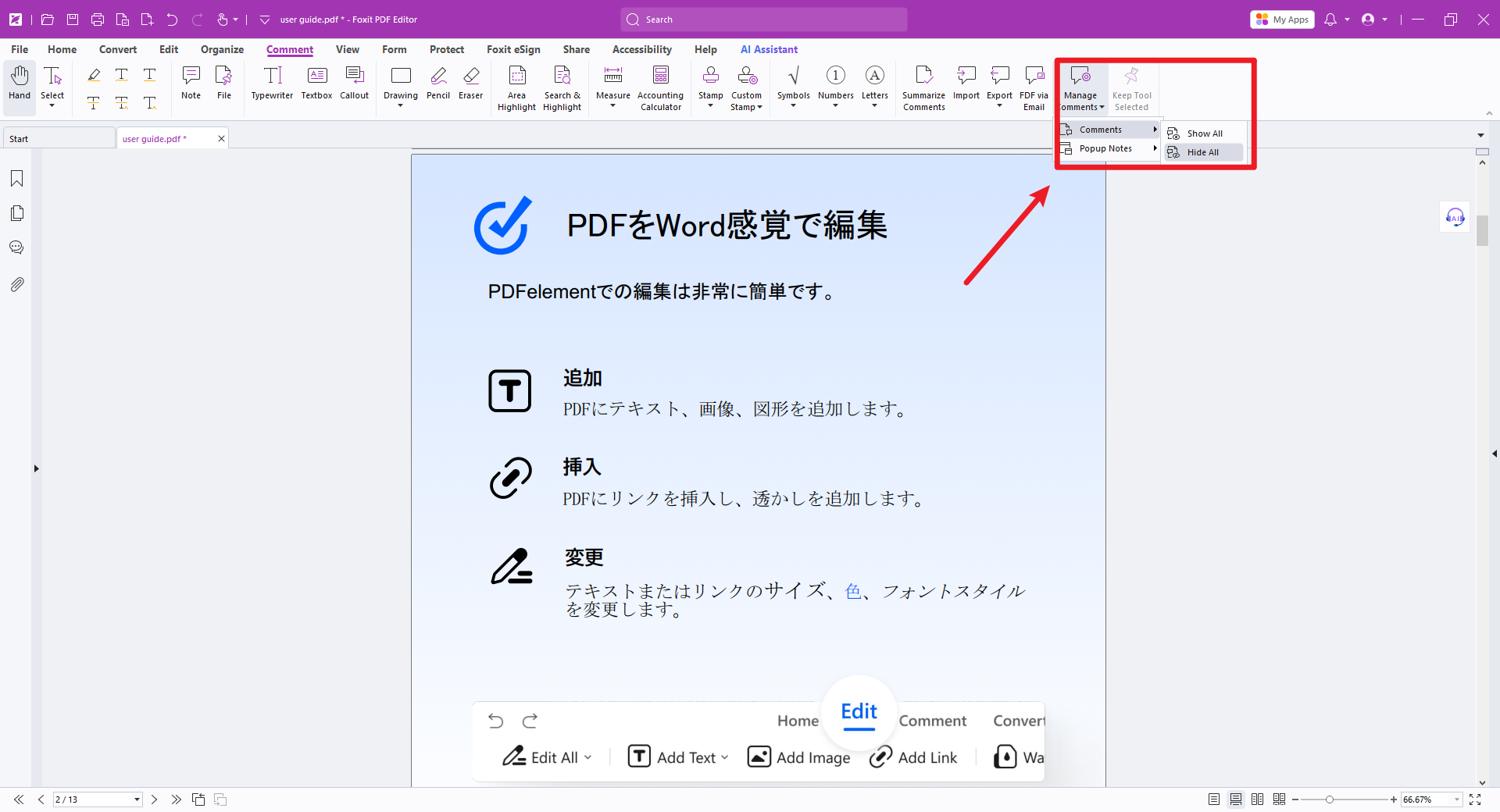
Part 3. 注釈が印刷できない?その解決方法
時には、PDFの注釈が画面上では表示されていても、印刷した際に注釈が表示されないということがあります。これには通常、印刷設定で注釈が含まれていないことが原因です。以下は一般的な解決方法です:
- PDFelement:印刷設定で「注釈」を選択して、注釈も一緒に印刷できるようにします。
- Adobe Acrobat:印刷時に「高度な設定」を選択し、印刷オプションで「注釈」を選んでから印刷します。
- Foxit PDF:印刷時に注釈を含める設定を確認してから印刷します。
PDF注釈表示に関するよくある質問
-
Q1:注釈が見えないのに、実際にはPDFに含まれている場合はどうすれば良いですか?
A: この場合、注釈が非表示になっている可能性が高いです。各PDF編集ソフトで注釈表示設定を確認し、「表示/非表示」の切り替えオプションを使用して、注釈を表示してください。 -
Q2:印刷時に注釈が表示されないのはなぜですか?
A: 印刷時に注釈が表示されない場合、印刷設定で注釈を含めるオプションがオフになっている可能性があります。PDFelement、Adobe Acrobat、Foxit PDF、Nitro PDFなどで、印刷設定を開き、注釈を印刷するオプションを確認し、チェックを入れることで解決できます -
Q3:注釈を編集できないように保護する方法はありますか?
A: はい、注釈を誤って編集されないように保護することができます。例えば、PDFelementでは「パスワード設定」機能を使用して注釈の変更を制限できます。
まとめ
PDF注釈が表示されない場合、慌てずに以下の点を確認してください。まず、注釈が隠れている設定がないか、注釈ファイルが統合されているかをチェックします。それでも問題が解決しない場合、使用しているPDF編集ソフトウェアの設定を調整し、適切なツールを選ぶことで解決できます。



